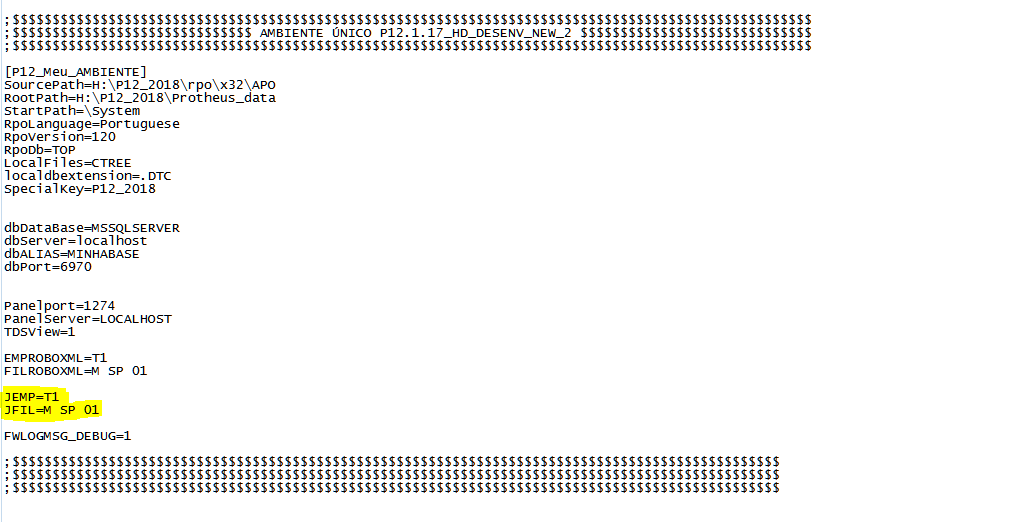Web Service TISS Lote Guias
Características do Requisito
Linha de Produto: | Microsiga Protheus | ||||||
Segmento: | Saúde | ||||||
Módulo: | SIGAPLS | ||||||
Rotina: |
| ||||||
País(es): | Brasil | ||||||
| Tabelas envolvidas: | BCI - Protocolos BXX - Gerenciador de XML | ||||||
Banco de Dados: | Todos relacionais homologados | ||||||
Sistema(s) Operacional(is): | Todos |
Descrição
A Troca de Informações na Saúde Suplementar - TISS foi estabelecida como um padrão obrigatório para as trocas eletrônicas de dados de atenção à saúde dos beneficiários de planos, entre os agentes da Saúde Suplementar. O objetivo é padronizar as ações administrativas, subsidiar as ações de avaliação e acompanhamento econômico, financeiro e assistencial das operadoras de planos privados de assistência à saúde e compor o Registro Eletrônico de Saúde.
O padrão TISS tem por diretriz a interoperabilidade entre os sistemas de informação em saúde preconizados pela Agência Nacional de Saúde Suplementar e pelo Ministério da Saúde, e, ainda, a redução da assimetria de informações para os beneficiários de planos privados de assistência à saúde.
Atualmente, o sistema processa os lotes guias dos tipos Consulta, SADT, Resumo de Internação e Honorários.
http://tdn.totvs.com/pages/viewpage.action?pageId=271404793Procedimento para Implantação
Schemas
- Baixe a última versão dos schemas disponibilizados no portal da ANS.
- Em seu rootpath, crie a estrutura de pastas \tiss\schemas\.
- Copie os schemas para o diretório \tiss\schemas\.
Appserver.ini
No ambiente onde será executado o WebService de Lote Guias, será necessário realizar inclusão de dois parâmetros no arquivo appserver.ini, caso não existam.
Atenção!
Caso não exista no Appserver.ini as informações abaixo, o processo de WebService de lote guias não irá funcionar!
- Acesse a pasta onde fica localizado o server do ambiente e abra o arquivo Appserver.ini.
- No arquivo Appserver.ini, procure a sessão onde consta o nome do ambiente.
- Exemplo: Caso o ambiente seja chamado de P12_NOVOAMBIENTE, localize no arquivo a sessão [P12_NOVOAMBIENTE].
- No final dessa sessão, adicione os seguintes parâmetros, caso não existam:
JEMP e JFIL, que significam empresa e filial onde o sistema deve logar, para realizar as consultas e gravação do XML, caso esteja tudo correto.
Logo, no JEMP, colocar a empresa/grupo onde deseja iniciar o processo, como por exemplo, caso a empresa seja do grupo 01, deve-se colocar JEMP=01.
No JFIL, deve-se colocar a filiar onde será iniciado o processo. Por exemplo, caso a filial seja M SP 01, deve ser colocado JFIL=D M SP 01.
Abaixo, um exemplo do arquivo Appserver.ini configurado de maneira correta.
- Alteração do campo BCI_ORIGEM, onde foi adicionado uma nova opção no X3_CBOX.
Campo | BCI_ORIGEM |
Tipo | C |
Tamanho | 1 |
Título | Origem |
Descrição | Origem |
Opções (X3_CBOX) | 0=Remote;1=Portal;2=WSDL |
- Alteração na tabela BXX - Envio de XML, no campo BXX_TPNFS, com ajuste no X3_CBOX e no título no campo.
Campo | BXX_TPNFS |
Tipo | C |
Tamanho | 1 |
Título | Envio por: |
Descrição | Envio por: |
Opções (X3_CBOX) | 0=Remote;1=Portal;2=WSDL |
- Alteração no Pergunte (SX1) PLSFILPRO, no MV_PAR06, adicionando mais um item de definição, com a inclusão do WebService WSDL
Pergunte | PLSFILPRO |
MV_PAR | MV_PAR06 |
Pergunta | Enviado via: |
Definição 1 | Todos |
Definição 2 | Remote |
Definição 3 | Portal |
| Definição 4 | WebService WSDL |
Procedimento para Utilização
WebServices atualizados:
- tissLoteGuias - tissLoteGuias.APW
Estes WebServices vão utilizar o endereço e porta de seu Portal do Plano de Saúde. Assim a URL para acessar um WebService será: http://[endereçoportal]:[porta]/portal/[nome do webservice].APW
Exemplo:
http://127.0.0.1:433/portal/tissLoteGuias.APW
Estes endereços serão seus EndPoints que deverão ser informados para os prestadores.
- Após o prestador apontar o aplicativo utilizado para comunicação via WebService, caso seja encontrado qualquer tipo de crítica, o sistema irá retornar a resposta da solicitação no formato do wsdl de protocolorecebimentoWS, indicando a glosa e a descrição do problema encontrado.
- O sistema só irá acatar o XML enviado pelo prestador caso passe pelas validações iniciais. Passando por estas validações, o sistema irá retornar o protocolo, onde na tag <ans:numeroProtocolo> irá constar o número da PEG gerada pelo sistema. Nesse momento, o sistema também gerou na tabela BXX - de controle de arquivos XML - a entrada desse novo XML, já que foi validado pelo schema e validações da rotina.
- Aqui, podemos considerar o processo similar a uma submissão de XML via Portal do Prestador ou remote, pois caso o XML enviado pelo WebService seja validado, será gerado a BXX e a BCI com a PEG gerada, para informar ao prestador o número do protocolo e para ser importado posteriormente na rotina de Gerenciador de XML.
- Com o XML acatado, basta acessar a rotina de Gerenciador de XML (PLSA974) no remote e realizar o processo de importação do XML normalmente, como é feito com as demais importações de XML.
- Lembrando que o sistema processa apenas lotes guias do tipo Consulta, SADT, Resumo de Internação e Honorários sendo que as demais guias serão adicionadas no futuro. Caso envie algum lote diferente de SADT e Consulta, Resumo de Internação e Honorários o sistema irá retornar com a mensagem de implementação futura.
- O sistema valida também o calendário de envio de faturas, caso seja utilizado o novo calendário de pagamento, conforme ocorre hoje ao tentar submeter um XML. Caso o prestador use o WebService em período fora de data de entrega de faturamento, o sistema irá gerar crítica e não deixará processar.
Ajustes na tela de Gerenciador de XML
- Com a possibilidade de enviar o XML via WebService e para facilitar a pesquisa de quais tipos serão importados na rotina de Gerenciador de XML (PLSA974), no filtro de pesquisa, onde existia a opção “Enviado via portal” foi substituído para “Enviado por:”, pois desta forma, pode-se filtrar por: Todos, Remote, Portal, WSDL.
- Ou seja, o usuário pode filtrar se quer visualizar apenas as entradas do XML por uma das vias acima mencionadas, facilitando a pesquisa.
- Para acessar o Gerenciador de XML, acesse o remote, clique em Atualizações / Proc. Contas / Gerenciador de XML (PLSA974).
- No gerenciador, clique em Outras Ações / Filtrar ou pressione a tecla F8 do teclado, para que o sistema exiba a caixa de filtro de guias.
- Note acima que o campo foi alterado para "Enviado via:" e as opções que aparecem são:
- Todos;
- Remote;
- Portal;
- WebService WSDL.
- Desta forma, o usuário pode filtrar especificamente qual tipo de XML que importar para o sistema, facilitando sua rotina operacional, pois agora, é possível filtrar de forma distinta cada forma de entrada para realizar a importação.
- Por exemplo, caso seja selecionado a opção WebService, o sistema filtrará os itens que são apenas oriundos de WebService.
O sistema exibe apenas as guias de acordo com o filtro e que são originadas do WebService.
Visualização dos arquivos enviados por WebService no Portal
- Ao acessar a rotina de Envio de XML no Portal do prestador, será possível a visualização no grid dos registros de XMLs enviados pelo Portal ou WebService (WSDL).
- Com essa inclusão, foi adicionado uma coluna a mais no grid, chamada Origem, que informa se a submissão foi via Portal ou WebService (WSDL).
- Para acessar, realize o login no Portal do Prestador, acesse a rotina Portal TISS / Upload de XML TISS.
- Na tela, selecione a RDA desejada no combo de RDA/Local.
- Ao selecionar a RDA ou clicar no botão Atualizar, serão exibidos os registros de submissão de XML via portal para prestador, além de exibir agora os enviados via WebService.
- Ao observar o grid, na coluna Origem, notamos que exibe se o envio é via Portal ou WebService.
- Dessa forma, facilita a visualização pelo prestador dos XMLs já enviados pelos dois métodos.
- Demais funcionalidades foram mantidas, sem alteração.
Ao visualizar os registros, é exibido além dos submetidos pelo Portal, os submetidos via WebService, com a coluna de identificação (Portal ou WSDL)